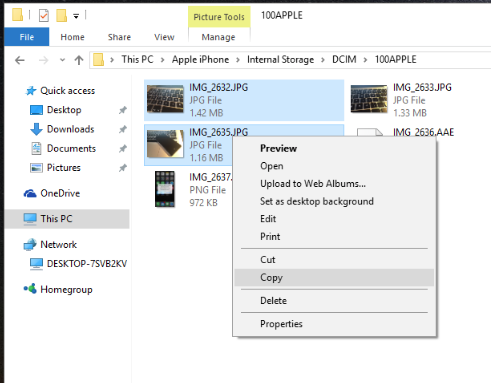Bagaimana kita dapat mengimpor / menyalin dan menghapus foto dan video (Foto & Video iPhone) secara manual dari iPhone atau iPad pada Windows 10
iPhone dan iPad dirancang untuk kompatibilitas maksimal dengan semua perangkat Apple. Oleh karena itu, karena pemiliknya Mac OS X sa Foto Transfer dan fimlulete dibuat dengan iPhone atau iPad di Mac, ada bunga di telinga. Untuk mengimpor gambar dari iPhone atau iPad ke Mac, pengguna tidak ada hubungannya. Mereka mengimpor sendiri jika opsi "Stream Foto Saya" diaktifkan di aplikasi Foto di Mac.
Terakhir, kami tidak akan merujuk ke pengguna Mac saat ini, tetapi untuk pengguna Windows yang ingin mengimpor dan menghapus gambar dari iPhone atau iPad menggunakan Windows 10.
Cara Mengimpor Foto dan Video Secara Manual dari iPhone dan iPad ke PC Windows 10
1. Pertama kita harus membuat sambungan antara PC atau laptop dengan Windows 10 iPhone atau iPad. Hubungkan kabel data iPhoneacquis di Slot USB al laptopacquis, maka homescreenBPK iPhone menerima untuk berikan Windows akses ke foto dan video di iPhone Anda.

2. Memungkinkan perangkat ini untuk mengakses foto dan video? Tentu saja, itu semua yang ingin kita lakukan. Windows untuk mengakses file media yang tersimpan di iPhone atau iPad. mengizinkan.
Setelah kami memberikan persetujuan kami, pesan dan kotak dialog muncul di layar Windows yang membantu kami membuatnya semudah mungkin untuk mengimpor foto dan video yang diambil dengan iPhone. Dari sini kami memiliki beberapa varian foto & video impor. Gunakan kotak dialog dan impor foto dan film dengan bantuan aplikasi pengelola foto yang diinstal pada Windows. Picasa atau Foto jendelaAtau berlayar folder tunggal iPhone atau iPad yang gambar disimpan.
Manual menyalin file gambar dan video yang diambil dengan iPhone atau iPad langsung dari penyimpanan
Menavigasi dan menyalin langsung dari drive penyimpanan iPhone atau iPad Anda tampaknya menjadi metode termudah bagi banyak pengguna. Ini sangat sederhana. setelah menghubungkan iPhone ke PC Windows, navigasikan ke This PC> dan di bawahnya Perangkat & Drive buka Apple iPhone.

Dalam drive Apple iPhone mengakses Penyimpanan Internal > folder DCIM dan kemudian manual menyalin folder atau foto dan perusahaan menghadapi sini. Biasanya dalam folder DCIM dengan nama gender dibuat "100APPLE"
"Tempel" di mana pun Anda ingin menyimpan gambar dan film yang diambil dengan iPhone atau iPad di komputer atau laptop.
Impor Foto & Video iPhone / iPad menggunakan aplikasi foto yang diinstal pada Windows 10
Sebagian besar aplikasi editing foto dan pengelolaan Windows menyediakan dukungan media impor dari perangkat situs eksternal.
Ketika Hubungkan iPhone atau iPad ke Windows 10Kami diminta oleh kotak dialog tindakan apa yang kita ingin melakukan untuk perangkat yang terhubung.

Klik pada kotak dialog ini, kemudian pilih opsi yang menarik bagi kami. Dalam kasus kami, kami interesaza untuk mengimpor foto dan file video.

Jadi kami memilih opsi pertama dari menu cepat. Klik "Impor foto dan video" menggunakan aplikasi Foto Jendela 10.
Memilih Foto dan file video untuk mengimpor interesaza kami dari Apple iPhone, lalu klik "Continue".

Mungkin kami meminta Anda lagi jika Anda ingin mulai mengimpor dan setelah foto dan video akan diimpor, kita mengusap ruang penyimpanan mereka pada iPhone atau iPad.

Klik "imporUntuk mulai menyalin foto dan video dari iPhone ke laptop / PC Windows 10 Anda.
Itu saja! :) Pilih opsi “Hapus item yang diimpor dari Apple iPhone / iPad setelah mengimpor”Hanya setelah Anda yakin bahwa foto dan video yang diambil dengan iPhone memiliki cadangan yang dibuat di layanan cloud, seperti iCloud Photo Library, OneDrive, Dropbox, atau Google Photos.